时间:2022-03-04 10:12:06 作者:辰奕 来源:系统之家 1. 扫描二维码随时看资讯 2. 请使用手机浏览器访问: https://m.xitongzhijia.net/xtjc/20220304/241701.html 手机查看 评论 反馈
华硕官方在微软推出Windows11操作系统后,也在一批电脑中预装了最新的Win11系统,那么当用户在使用电脑的时候遇到一些问题想要恢复出厂设置,要怎么操作呢?下面小编就带着大家一起看看吧!
操作方法:
1、先进入系统主界面点击左下角徽标;
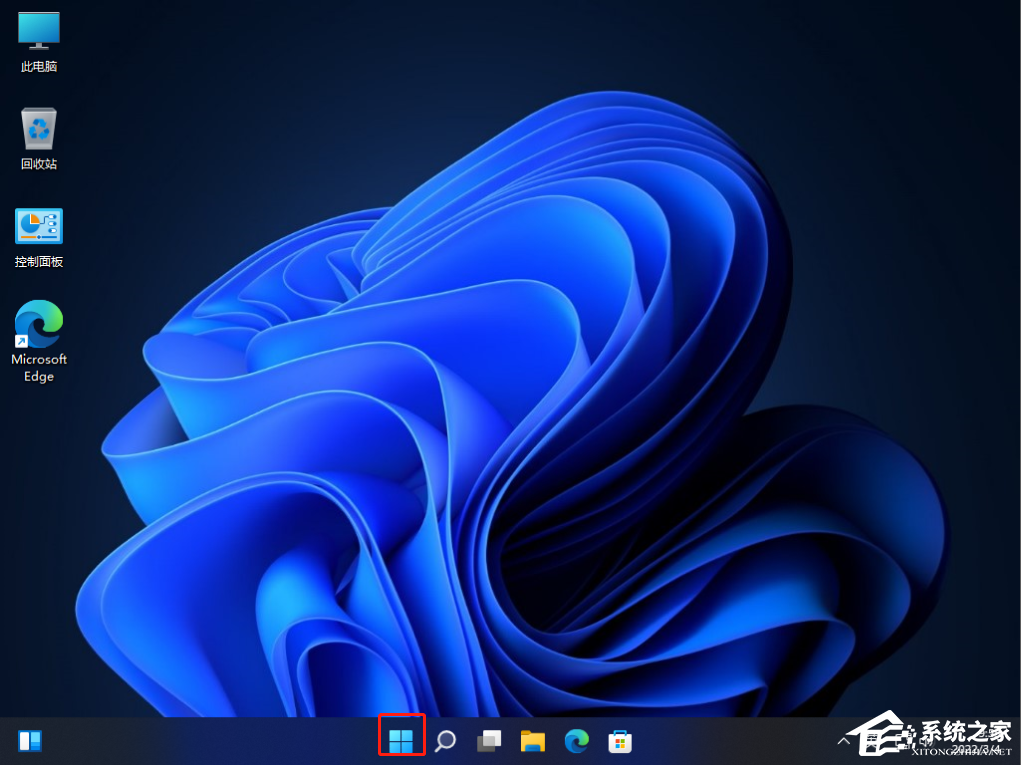
2、在弹出的对话框中选择设置选项;

3、进入窗口设置中,在左侧选择Windows更新,右侧点击高级选项;
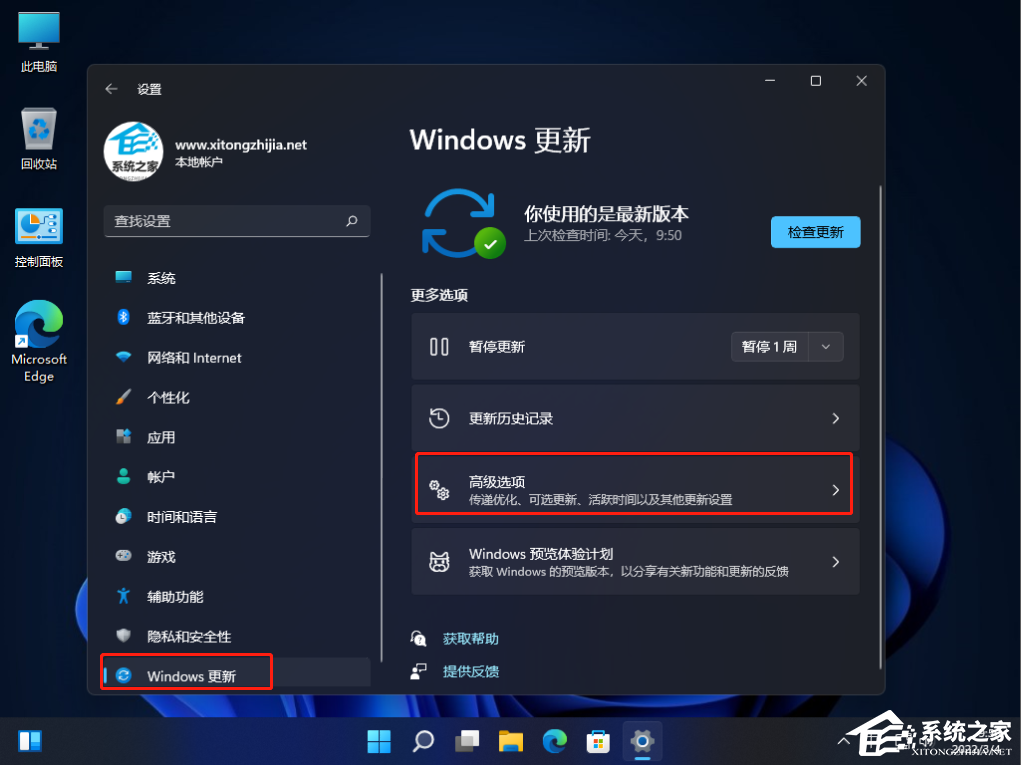
4、进入高级选项后,再点击左侧的恢复;
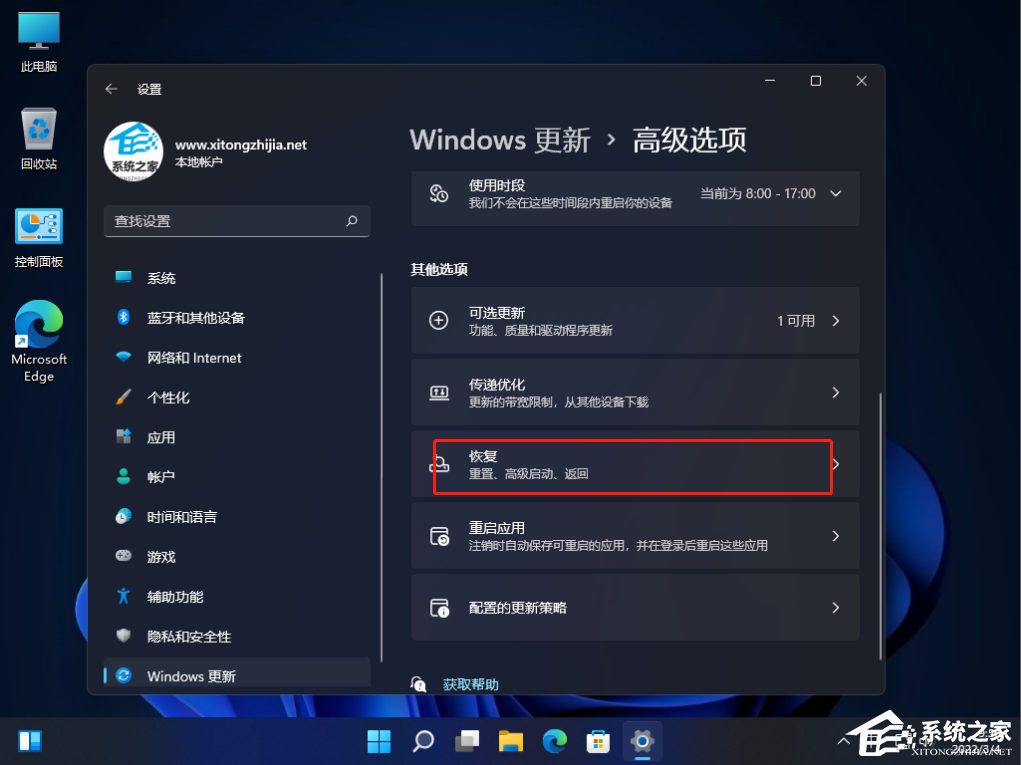
5、然后在弹出的窗口中,点击初始化电脑;
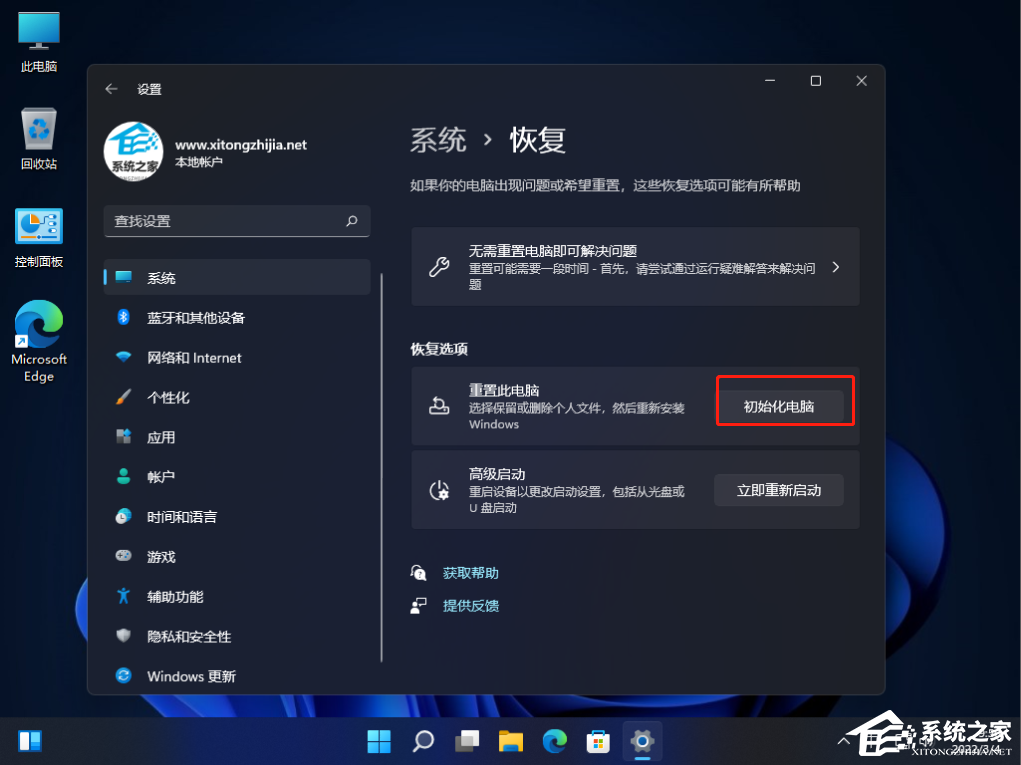
6、然后会弹出一个窗口,可以选择删除所有内容,然后等待一会儿即可。
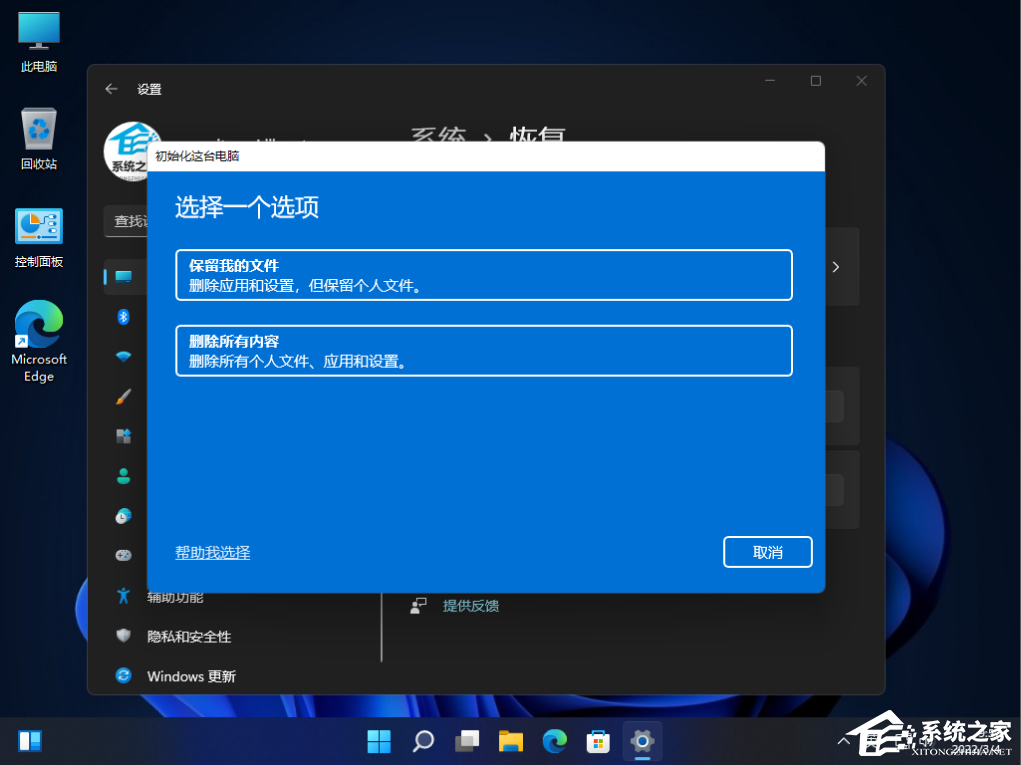
发表评论
共0条
评论就这些咯,让大家也知道你的独特见解
立即评论以上留言仅代表用户个人观点,不代表系统之家立场